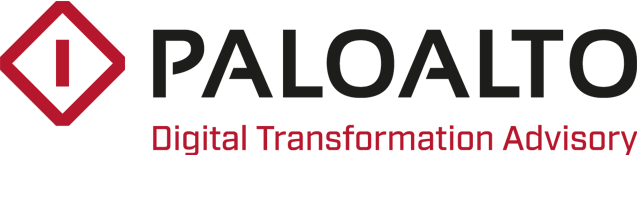DocuWare Viewer: le impostazioni per confrontare facilmente i documenti
In una giornata di lavoro capita spesso di dover confrontare i documenti tra loro. Il DocuWare Viewer vuole facilitare quest’operazione e offre ai propri utenti diverse impostazioni.
Prima di aprire il viewer è possibile visualizzare i risultati della ricerca direttamente come anteprime. Per farlo è sufficiente cliccare sulle impostazioni della barra di ricerca e selezionare la voce “vista anteprima” (per visualizzare solo le icone e il tipo di documento) oppure “vista schede indice” (per visualizzare l’anteprima seguita da azienda, tipo di documento, data e titolo del documento). Cliccando due volte sul singolo documento sarà possibile aprire quello di tuo interesse.
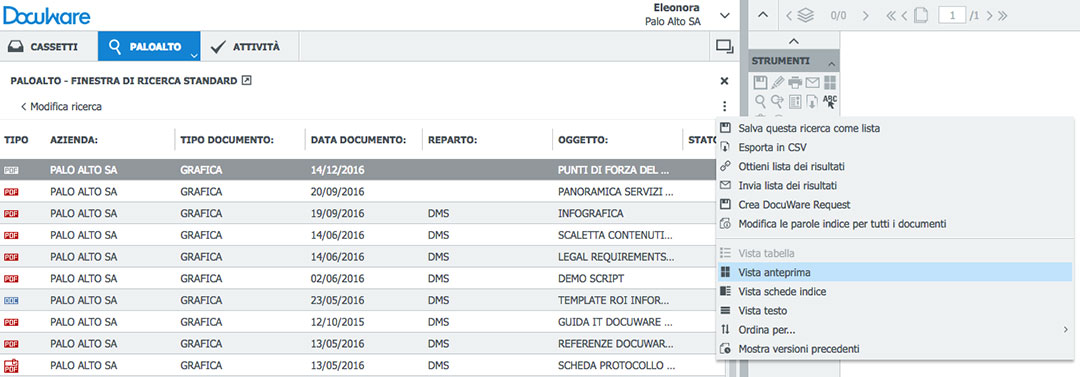
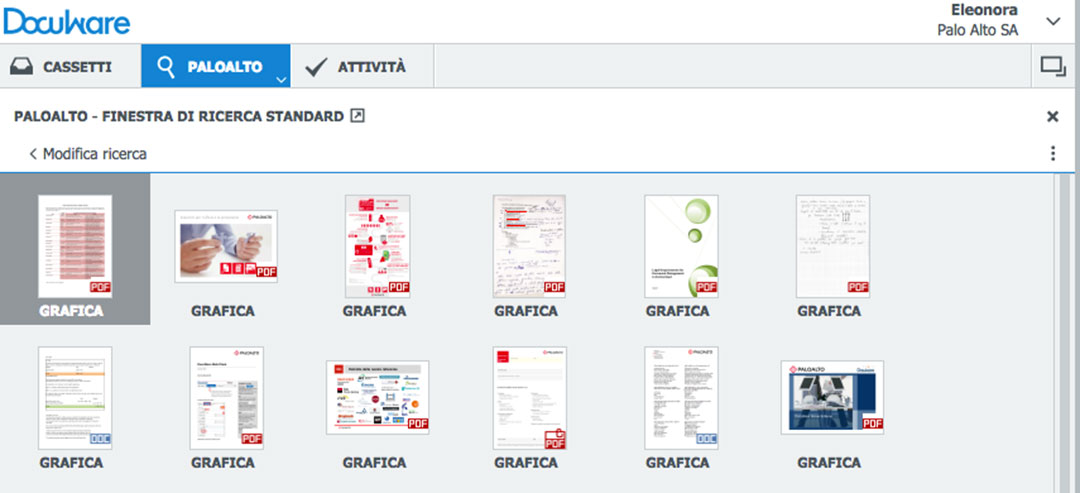
In alternativa, è possibile confrontare i due documenti in finestre di visualizzazione separate. Per procedere sarà sufficiente aprire il primo documento nel viewer con doppio click e selezionare il secondo documento con il tasto destro del mouse. Nel menu a tendina scegliere la voce “apri in una nuova finestra del visualizzatore”.
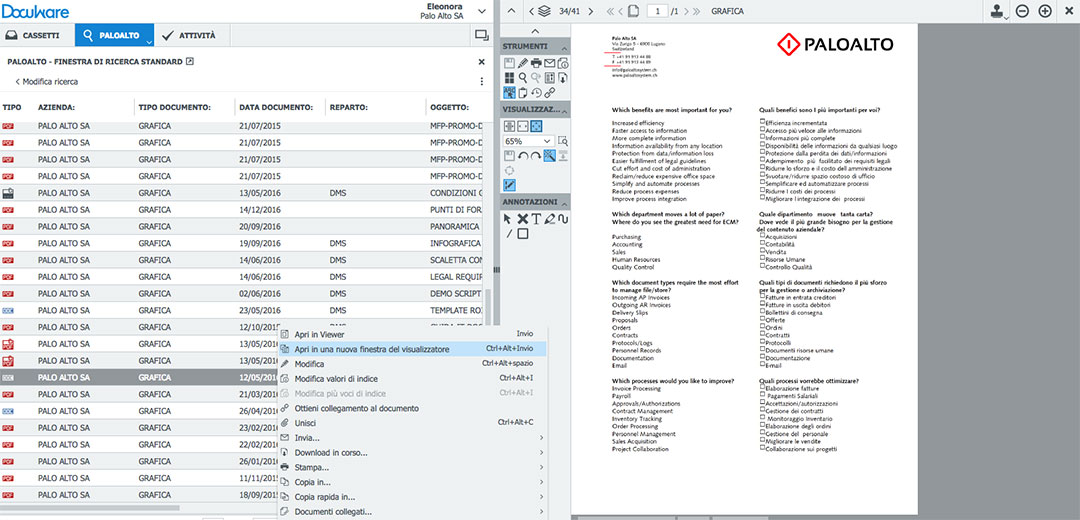
Questa funzione è accessibile anche tramite shortcut. Per aprire il primo file basta selezionarlo e premere “invio”, mentre per l’apertura del secondo file, una volta selezionato sarà necessario premere la sequenza di tasti “Ctrl+Alt+Invio”.
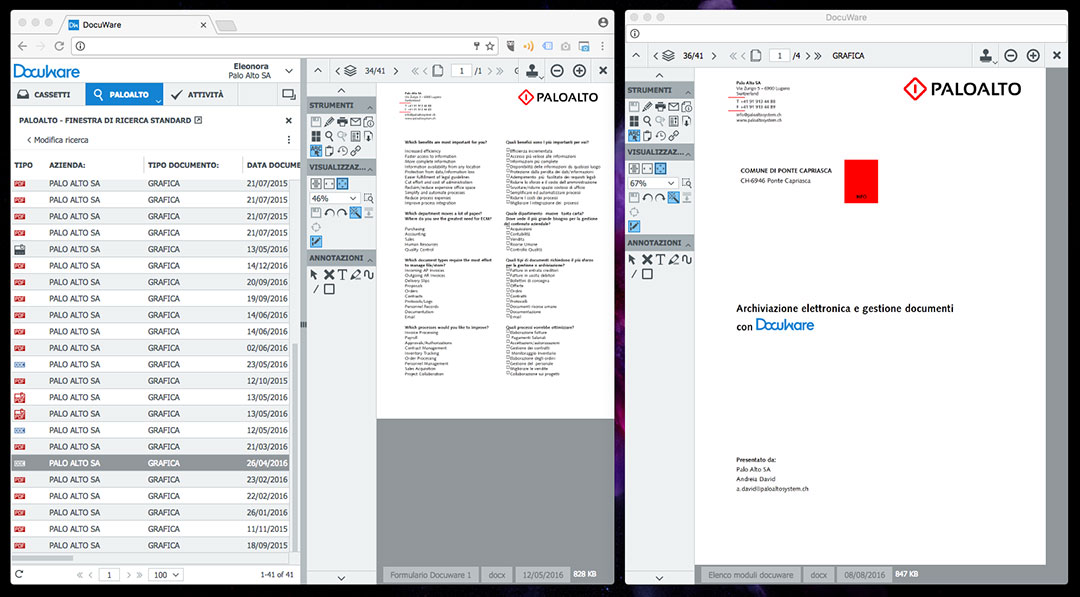
È possibile inoltre separare completamente viewer e lista dei risultati per avere maggiore libertà di spostamento delle finestre sullo schermo. Per effettuare l’operazione selezionare la voce “impostazioni” nel menu principale di DocuWare, cliccare sulla sezione “viewer” e scegliere “Apri DocuWare Viewer in una nuova finestra”.
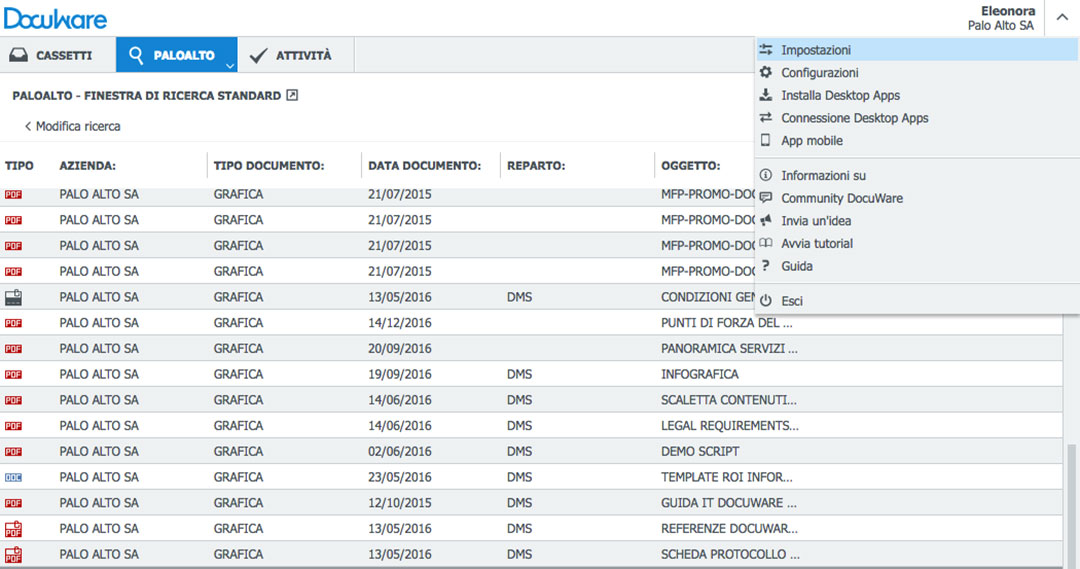
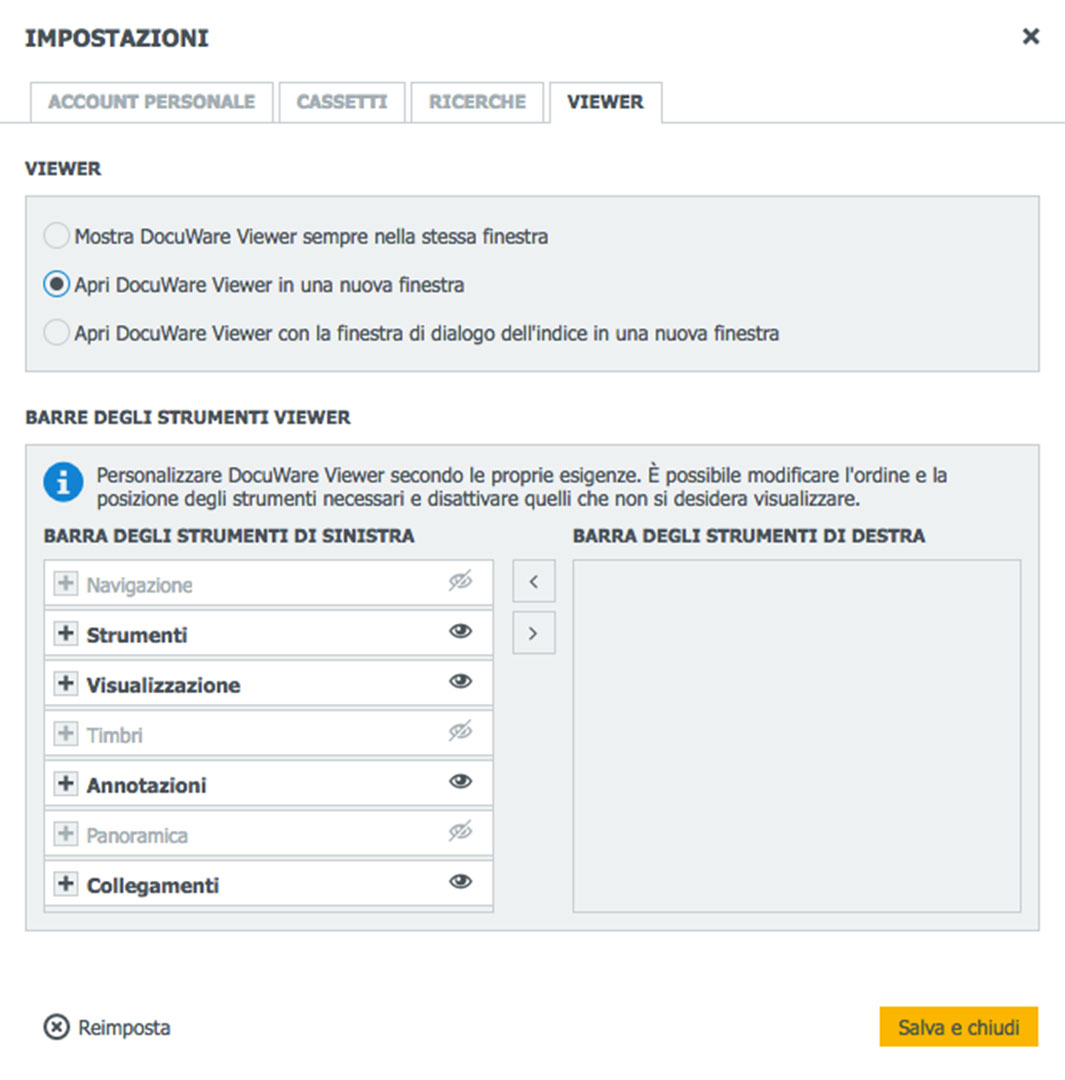
Vuoi saperne di più sulla gestione documentale DocuWare e l’automatizzazione dei flussi aziendali?
Non esitare a contattarci!
I nostri consulenti sono a tua disposizione per rispondere alle tue domande e analizzare la tua situazione documentale!